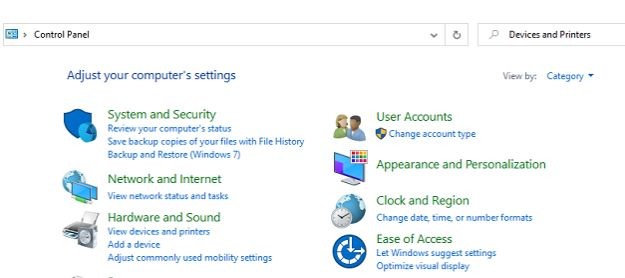Việc share máy in Win 10 qua mạng LAN là giải pháp hiệu quả giúp nhiều người dùng trong cùng một văn phòng hoặc gia đình có thể dễ dàng truy cập và sử dụng chung một máy in duy nhất. Thay vì phải cắm dây trực tiếp hoặc di chuyển file sang máy tính kết nối máy in, bạn chỉ cần vài thao tác đơn giản để thiết lập chia sẻ. Hướng dẫn chi tiết dưới đây sẽ giúp bạn thực hiện điều này một cách thành công, mang lại sự tiện lợi và tối ưu hóa quy trình in ấn hàng ngày. Đây là thông tin hữu ích đặc biệt cho các doanh nghiệp in ấn hay đơn vị làm bảng hiệu như lambanghieudep.vn, nơi nhu cầu in tài liệu, thiết kế mẫu thường xuyên và cần sự phối hợp giữa nhiều bộ phận.
Hướng dẫn thiết lập Share Máy In trên máy tính kết nối trực tiếp (Máy Chủ)
Để bắt đầu quá trình chia sẻ máy in qua mạng nội bộ trên hệ điều hành Windows 10, bạn cần thực hiện cấu hình trên máy tính đang kết nối vật lý với máy in (gọi là máy chủ). Các bước này đảm bảo máy in sẵn sàng cho các máy tính khác trong mạng truy cập.
Trước tiên, hãy mở cửa sổ Control Panel quen thuộc. Bạn có thể làm điều này bằng cách nhấn tổ hợp phím Windows + R để mở hộp thoại Run, sau đó gõ control và nhấn Enter. Control Panel là trung tâm quản lý nhiều thiết lập hệ thống quan trọng trên Windows, bao gồm cả các thiết bị phần cứng đã kết nối.
Trong cửa sổ Control Panel, tìm kiếm và chọn mục “Devices and Printers”. Đây là nơi hiển thị danh sách tất cả các thiết bị in ấn và thiết bị ngoại vi khác đã hoặc đang được kết nối với máy tính của bạn. Bạn sẽ thấy biểu tượng của máy in bạn muốn chia sẻ tại đây.
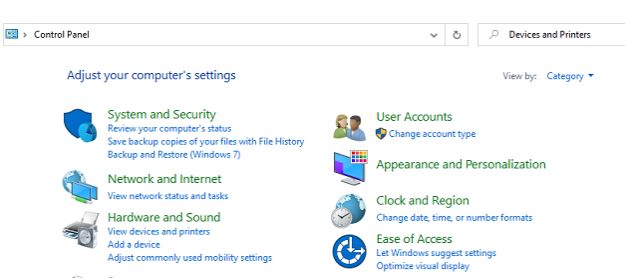 Giao diện Devices and Printers trong Windows 10 để cấu hình share máy in
Giao diện Devices and Printers trong Windows 10 để cấu hình share máy in
Tiếp theo, click chuột phải vào biểu tượng máy in mà bạn đang sử dụng và muốn chia sẻ. Từ menu ngữ cảnh hiện ra, chọn “Set as default printer” (Cài đặt làm máy in mặc định). Bước này không bắt buộc đối với việc chia sẻ, nhưng giúp máy tính chủ luôn sử dụng máy in này theo mặc định. Sau đó, click chuột phải lại vào máy in và chọn “Printer properties” để mở cửa sổ cấu hình chuyên sâu cho máy in.
Cửa sổ Printer Properties sẽ hiện ra với nhiều tab khác nhau. Chuyển sang tab “Sharing”. Đây là nơi bạn thiết lập việc chia sẻ máy in qua mạng. Tích chọn vào ô vuông có nhãn “Share this printer“. Hành động này sẽ bật tính năng chia sẻ. Bạn có thể đặt tên cho máy in chia sẻ trong ô “Share name”. Tên này sẽ hiển thị khi các máy tính khác tìm kiếm máy in trên mạng. Nhấn OK để lưu cài đặt chia sẻ.
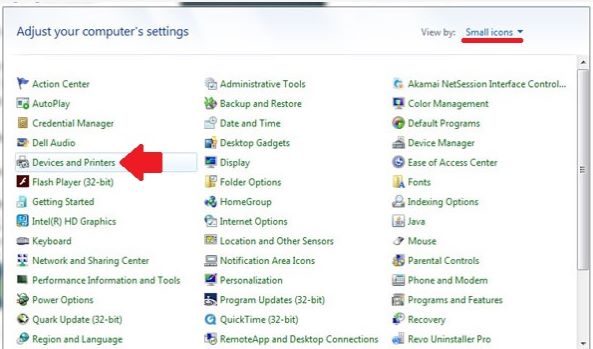 Thiết lập Sharing cho máy in trên Windows 10 để bật chia sẻ qua mạng LAN
Thiết lập Sharing cho máy in trên Windows 10 để bật chia sẻ qua mạng LAN
Quay trở lại giao diện Control Panel, tìm và chọn mục “Network and Sharing Center”. Trung tâm mạng và chia sẻ là nơi quản lý các cài đặt liên quan đến kết nối mạng của máy tính.
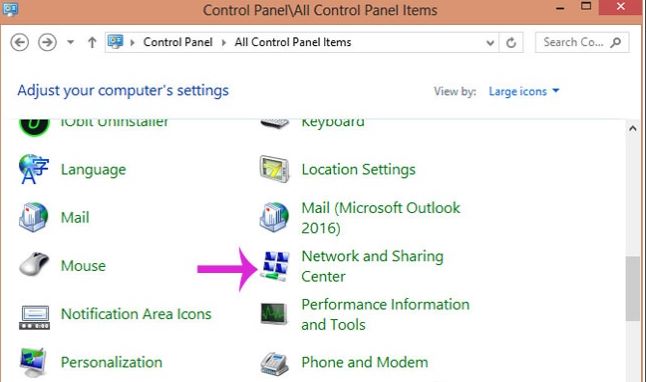 Chọn Network and Sharing Center trong Control Panel Windows 10
Chọn Network and Sharing Center trong Control Panel Windows 10
Trong cửa sổ Network and Sharing Center, nhìn vào thanh menu bên trái và chọn “Change advanced sharing settings”. Mục này cho phép bạn tinh chỉnh các thiết lập chia sẻ nâng cao cho các hồ sơ mạng khác nhau (ví dụ: Mạng riêng, Mạng công cộng).
Tại cửa sổ Advanced sharing settings, bạn cần đảm bảo các thiết lập sau được bật để việc chia sẻ máy in hoạt động trơn tru trong mạng nội bộ:
- Network discovery: Tích chọn “Turn on network discovery”. Điều này cho phép máy tính của bạn nhìn thấy các thiết bị khác trong mạng và ngược lại.
- File and printer sharing: Tích chọn “Turn on file and printer sharing”. Đây là cài đặt cốt lõi để cho phép chia sẻ máy in (và tệp tin) qua mạng.
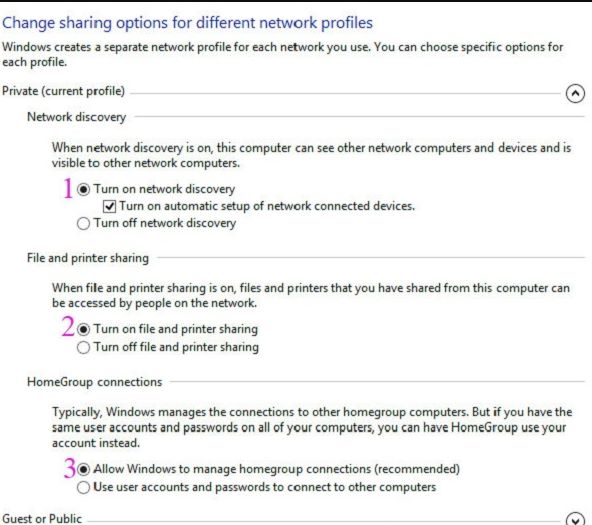 Cấu hình Advanced Sharing Settings trong Windows 10 cho phép chia sẻ máy in
Cấu hình Advanced Sharing Settings trong Windows 10 cho phép chia sẻ máy in
Kéo xuống phía dưới cùng của cửa sổ Advanced sharing settings, bạn sẽ thấy mục “Password protected sharing”. Theo mặc định, Windows yêu cầu mật khẩu để truy cập vào các tài nguyên được chia sẻ. Để tiện lợi cho việc share máy in trong mạng nội bộ mà không cần nhập mật khẩu mỗi lần kết nối, bạn có thể tích chọn vào dòng “Turn off password protected sharing”. Lưu ý rằng việc tắt mật khẩu có thể làm giảm bảo mật nếu mạng LAN của bạn không được kiểm soát chặt chẽ. Sau khi hoàn tất các thiết lập, bấm “Save changes”.
Như vậy, bạn đã hoàn thành cấu hình trên máy tính chủ để bật tính năng share máy in Win 10 qua mạng LAN. Giờ đây, máy in của bạn đã sẵn sàng để các máy tính khác trong cùng mạng truy cập.
Cách kết nối đến máy in đã Share từ máy tính khác (Máy Khách)
Sau khi máy in đã được thiết lập chia sẻ trên máy chủ, các máy tính khác trong cùng mạng LAN (gọi là máy khách) có thể dễ dàng kết nối và sử dụng máy in này. Các bước thực hiện trên máy khách khá đơn giản và nhanh chóng.
Tại máy tính khách, bạn cũng truy cập vào Control Panel theo cách tương tự như trên máy chủ (Windows + R, gõ control, Enter). Sau đó, tìm và chọn mục “Devices and Printers”.
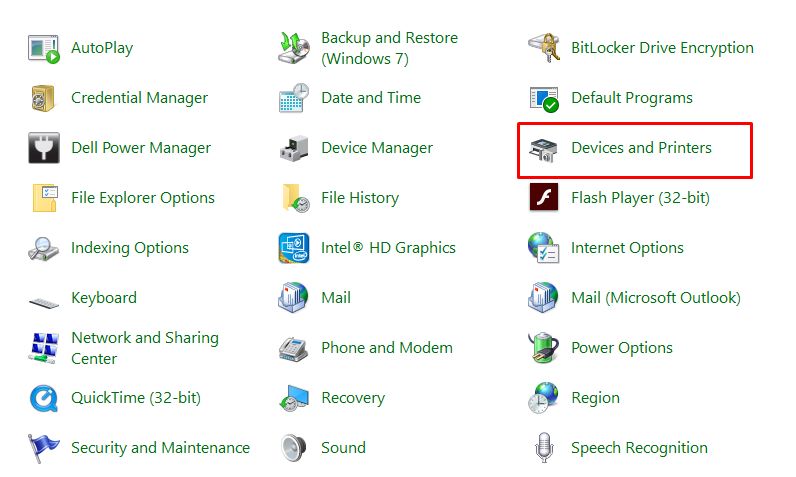 Mở Devices and Printers trên máy tính khách để tìm máy in chia sẻ
Mở Devices and Printers trên máy tính khách để tìm máy in chia sẻ
Trong cửa sổ Devices and Printers, click vào “Add a printer” (Thêm máy in). Windows sẽ bắt đầu quá trình tìm kiếm các máy in có sẵn.
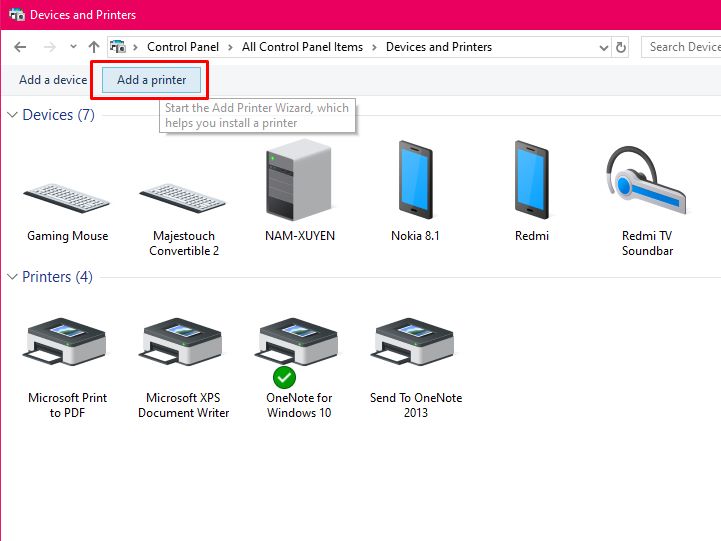 Chọn Add a printer để bắt đầu kết nối máy in qua mạng LAN
Chọn Add a printer để bắt đầu kết nối máy in qua mạng LAN
Windows thường chỉ tìm thấy các máy in được kết nối trực tiếp. Để tìm máy in được chia sẻ qua mạng LAN, bạn cần click vào dòng “The printer that I want isn’t listed” nằm ở phía dưới cửa sổ tìm kiếm.
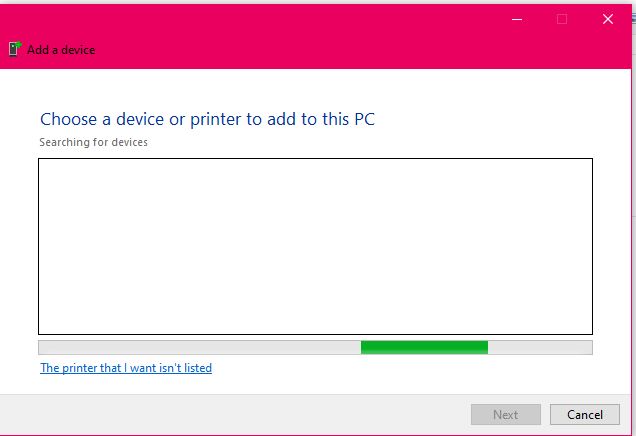 Lựa chọn tìm máy in không có trong danh sách để kết nối máy in share Win 10
Lựa chọn tìm máy in không có trong danh sách để kết nối máy in share Win 10
Tại cửa sổ “Add Printer” tiếp theo, chọn mục “Select a shared printer by name”. Sau đó, click vào nút “Browse” để duyệt tìm các máy tính và máy in được chia sẻ trong mạng LAN của bạn.
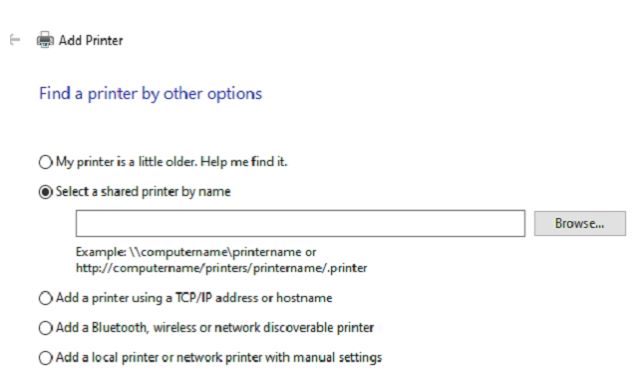 Duyệt tìm máy in đã được share theo tên trong mạng LAN Windows 10
Duyệt tìm máy in đã được share theo tên trong mạng LAN Windows 10
Hệ thống sẽ hiển thị danh sách các máy tính có tài nguyên chia sẻ. Nhấp chuột vào tên máy tính chủ (máy đã kết nối và share máy in) rồi nhấp tiếp vào tên máy in đã được chia sẻ. Bấm “Next” để máy tính khách bắt đầu kết nối và cài đặt driver cần thiết cho máy in đó. Quá trình này có thể mất vài phút tùy thuộc vào tốc độ mạng và việc Windows có sẵn driver hay không.
Sau khi Windows tự động cài đặt driver máy in xong, bạn chỉ cần bấm “Next” và cuối cùng là “Finish”. Lúc này, máy in đã được chia sẻ đã sẵn sàng để sử dụng trên máy tính khách của bạn. Bạn có thể thử in một trang kiểm tra để xác nhận kết nối thành công. Quá trình share máy in Win 10 qua mạng LAN và kết nối đến nó đã hoàn tất.
Việc share máy in Win 10 qua mạng LAN không chỉ giúp tiết kiệm chi phí đầu tư thiết bị cho mỗi máy tính mà còn tăng hiệu quả làm việc nhóm. Đặc biệt trong môi trường cần in ấn nhiều như các đơn vị cung cấp dịch vụ in kỹ thuật số hay sản xuất bảng hiệu, khả năng truy cập máy in từ bất kỳ máy tính nào trong mạng nội bộ là vô cùng cần thiết. Việc nắm vững cách share máy in qua mạng LAN Win 10 này sẽ giúp quy trình làm việc trở nên trôi chảy và thuận tiện hơn rất nhiều.